مقدمة
يمكن أن يكون التعامل مع عدم تزامن Gmail على الهاتف الذكي مزعجًا للغاية، خاصةً عندما تتأخر أو تُفقد الرسائل الإلكترونية المهمة. يتطلب معالجة هذه المشكلات نهجًا منهجيًا، حيث يمكن أن تكون هناك أسباب متعددة وراء العطل. تهدف هذه الدليل إلى تزويدك بإطار عام لتحديد مشاكل تزامن Gmail وحلها بفعالية. من خلال اتباع هذه الخطوات، يجب أن تتمكن من تحديد السبب الجذري وضمان تزامن Gmail بسلاسة على جهازك.

تحقق من اتصال الإنترنت الخاص بك
يمكن أن يمنع الاتصال البطيء أو غير المستقر عبر الإنترنت Gmail من تزامن الرسائل الإلكترونية والبيانات ذات الصلة. الخطوة الأولى في استكشاف الأخطاء تتضمن التأكد من أن هاتفك الذكي متصل باتصال إنترنت مستقر وسريع.
- التبديل بين الاتصال عبر Wi-Fi وبيانات الهاتف المحمول: حاول الاتصال بشبكة Wi-Fi مختلفة أو التبديل إلى بيانات الهاتف المحمول لمعرفة ما إذا كانت المشكلة مستمرة.
- تحقق من قوة الإشارة: تأكد من أنك تحصل على إشارة قوية. يمكن أن تتداخل الإشارات الضعيفة من Wi-Fi أو الشبكة الخلوية مع التزامن.
- أعد تشغيل الموجه أو المودم الخاص بك: أحيانًا، يمكن أن يؤدي تحديث اتصال الإنترنت إلى حل مشاكل الاتصال.
بمجرد أن يكون اتصال الإنترنت مستقرًا، حاول تزامن Gmail مرة أخرى. إذا لم يتزامن بعد، انتقل إلى الخطوة التالية.
تحقق من إعدادات التزامن
قد تكون إعدادات التزامن غير الصحيحة على هاتفك الذكي هي السبب وراء عدم تزامن Gmail. من الضروري التأكد من أن هذه الإعدادات تم تكوينها بشكل صحيح.
- تحقق من إعدادات التزامن التلقائي: انتقل إلى إعدادات الهاتف > الحسابات > [حساب Google الخاص بك] وتأكد من تشغيل خيار “التزامن التلقائي للبيانات”.
- تحقق من إعدادات التزامن الخاصة بـ Gmail: انتقل إلى تطبيق Gmail، اضغط على رمز القائمة، حدد “الإعدادات”، اختر حساب البريد الإلكتروني الخاص بك، وتأكد من تمكين “تزامن Gmail”.
تضمن إعدادات التزامن الصحيحة أن يتم تحديث حساب Gmail الخاص بك باستمرار برسائل البريد الإلكتروني الجديدة والبيانات الأخرى. إذا استمرت مشكلات التزامن، تحقق من مساحة التخزين وذاكرة التخزين المؤقت للتطبيق.
مساحة التخزين وذاكرة التخزين المؤقت للتطبيق
يمكن أن تعطل مساحة التخزين غير الكافية أو ذاكرة التخزين المؤقتة التالفة عملية تزامن Gmail. يمكن أن يؤدي حل هذه المشكلات المحتملة إلى إصلاح المشكلة.
- تحرير مساحة تخزين الجهاز: انتقل إلى إعدادات > مساحة التخزين وقم بتحرير المساحة إذا لزم الأمر. تأكد من أن جهازك يحتوي على مساحة كافية لتزامن Gmail.
- مسح ذاكرة التخزين المؤقت للتطبيق: انتقل إلى إعدادات > التطبيقات > Gmail > مساحة التخزين وقم بالنقر على “مسح ذاكرة التخزين المؤقت”. هذه العملية تزيل الملفات المؤقتة التي قد تكون تسبب مشكلات التزامن.
من خلال التأكد من وجود مساحة كافية ومسح ذاكرة التخزين المؤقت، يتوفر لتطبيق Gmail الموارد المطلوبة للتزامن بسلاسة. بعد ذلك، تحقق من تحديثات النظام والتطبيقات.
تحديثات النظام والتطبيقات
يعد الحفاظ على نظام تشغيل الهاتف الذكي وتطبيق Gmail محدثين أمرًا حساسًا. يمكن أن تتسبب الأنظمة والتطبيقات القديمة في مشاكل توافق تعيق التزامن.
- تحقق من تحديثات النظام: انتقل إلى إعدادات > النظام > تحديث البرنامج وتأكد من تحديث النظام.
- تحديث تطبيق Gmail: افتح متجر Google Play، ابحث عن Gmail، وقم بتحديث التطبيق إذا كانت هناك نسخة أحدث متوفرة.
يضمن التحديث أن جهازك وتطبيق Gmail يحتويان على أحدث الميزات وإصلاحات الأخطاء. إذا استمرت مشاكل التزامن، فكّر في التزامن اليدوي وقضايا الحساب.
تزامن يدوي وقضايا الحساب
أحيانًا، يمكن أن يؤدي إجبار التزامن اليدوي أو معالجة مشاكل الحساب إلى حل مشكلات التزامن.
- فرض التزامن اليدوي: افتح تطبيق Gmail، اضغط على رمز القائمة، انتقل إلى “الإعدادات”، اختر حسابك واضغط على “تزامن الآن”.
- إزالة وإعادة إضافة حساب Google الخاص بك: انتقل إلى إعدادات > الحسابات > [حساب Google الخاص بك]، اضغط على “إزالة الحساب”، ثم أضفه من جديد.
يؤدي معالجة هذه المشاكل إلى إعادة تعيين إعدادات التزامن. إذا استمرت المشكلة، فقد يكون ذلك بسبب وضع حفظ البطاقة أو تقييد البيانات في الخلفية.
وضع توفير الطاقة والبيانات في الخلفية
يمكن أن تعيق إعدادات تحسين استهلاك البطارية أو البيانات في الخلفية أحيانًا قدرة Gmail على تزامن البيانات في الخلفية.
- تعطيل تحسين البطارية لـ Gmail: انتقل إلى إعدادات > البطارية > تحسين البطارية، اختر “Gmail”، وحدد “عدم تحسين”.
- تمكين استخدام البيانات في الخلفية: انتقل إلى إعدادات > التطبيقات > Gmail > استهلاك البيانات وتأكد من تمكين “البيانات في الخلفية”.
يضمن التأكد من أن Gmail غير مقيد في الخلفية أنه يمكنه التزامن بفعالية. أخيرًا، فكر في التعارضات المحتملة في التطبيقات عن طريق استخدام الوضع الآمن.

تعارض التطبيقات والوضع الآمن
يمكن أن تتداخل التطبيقات الأخرى مع قدرة Gmail على التزامن، لذا يمكن أن يكون تحديد هذه التعارضات أمرًا مهمًا.
- دخول الوضع الآمن: إعادة تشغيل جهازك في الوضع الآمن (تختلف التعليمات حسب الجهاز، لذا تحقق من دليل المستخدم أو موقع الشركة المصنعة).
- تحقق من تزامن Gmail في الوضع الآمن: استخدم تطبيق Gmail في الوضع الآمن لمعرفة ما إذا كانت المشكلة مستمرة. إذا كان التزامن يعمل، فقد يكون هناك تطبيق تابع للجهة الثالثة يسبب المشكلة.
إذا تم تزامن Gmail بشكل صحيح في الوضع الآمن، فأعد تثبيت التطبيقات تدريجيًا لتحديد التطبيق المتعارض. إذا لم يكن كذلك، راجع جميع الخطوات مرة أخرى أو فكر في زيارة فني.
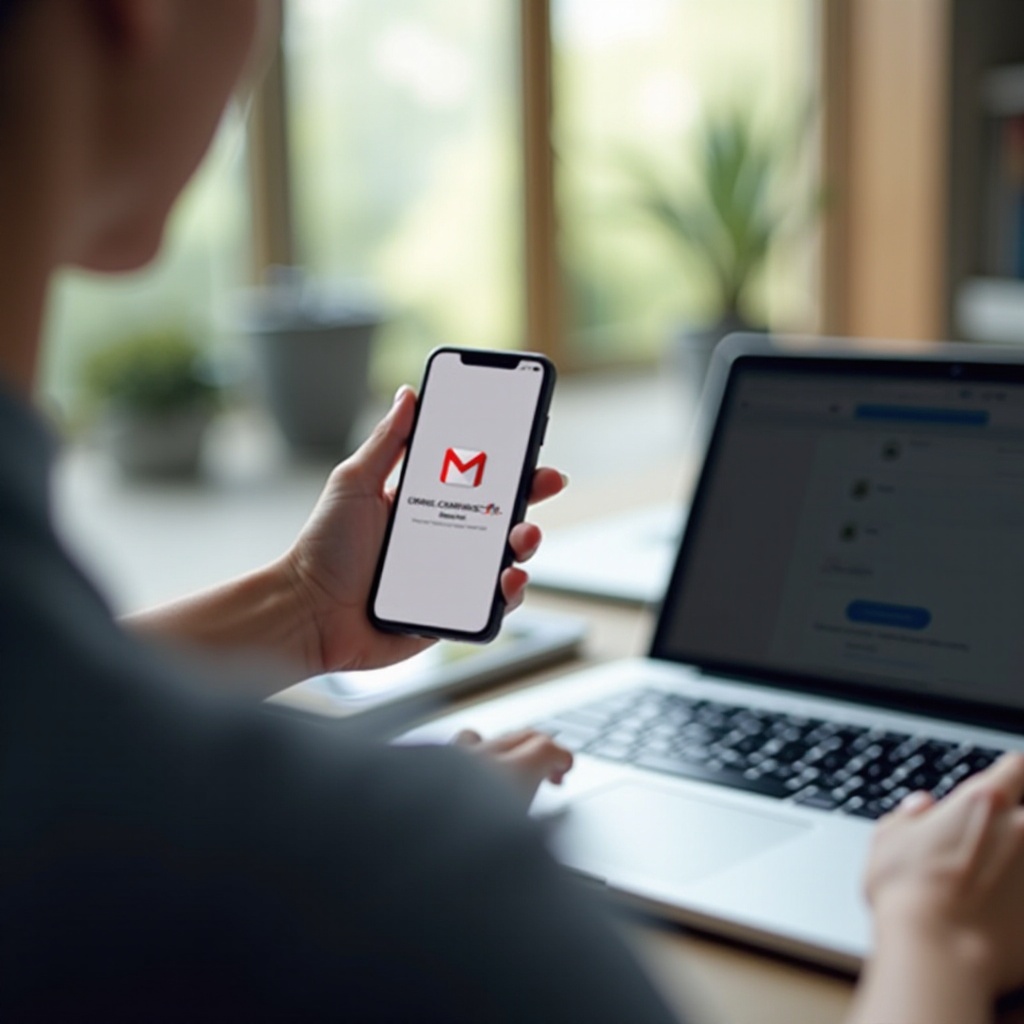
الخاتمة
يتطلب التعامل مع مشكلات تزامن Gmail على هاتفك الذكي نهجًا منهجيًا، بما في ذلك التحقق من اتصال الإنترنت، وضبط إعدادات التزامن، وتحرير المساحة، ومسح ملفات التخزين المؤقت، وتحديث النظام والتطبيقات، ومعالجة مشاكل الحساب. التأكد من عدم وجود قيود بسبب تحسين البطارية أو البيانات في الخلفية، وتحديد التعارضات في التطبيقات يمكن أن يساعد أيضًا. من خلال اتباع هذه الخطوات الشاملة، يجب أن تكون قادرًا على حل معظم مشكلات التزامن وضمان تزامن Gmail بسلاسة على جهازك.
الأسئلة الشائعة
لماذا لا تتم مزامنة Gmail تلقائيًا على هاتفي الذكي؟
قد لا يتم مزامنة Gmail بسبب ضعف الاتصال بالإنترنت، أو إعدادات المزامنة غير الصحيحة، أو عدم كفاية مساحة التخزين، أو التطبيقات والأنظمة القديمة.
كيف أجبر Gmail على المزامنة على هاتفي؟
افتح تطبيق Gmail، انتقل إلى الإعدادات، حدد حسابك، واضغط على ‘مزامنة الآن’.
هل يساعد مسح ذاكرة التخزين المؤقت في حل مشاكل مزامنة Gmail؟
نعم، يمكن أن يساعد مسح ذاكرة التخزين المؤقت في إزالة الملفات المؤقتة التي تتداخل مع عملية المزامنة، مما قد يحل المشكلة.

